雖然XP即將退市,但在我們國內仍舊有很多的用戶在使用這個經典的系統。而這些用戶在切換到Win8系統,卻有很多的操作功能不能實現。雖然Win8系統有很多強大的功能讓我們體驗到了從未有的快樂,但是仍舊存在著一些不便利的地方,就比如這個自動播放的用途吧,有時候我們根本是不需要此功能的,那麼我們該如何關閉這個功能呢?
關閉自動播放用途的步驟:
1、進入控制面板->自動播放。
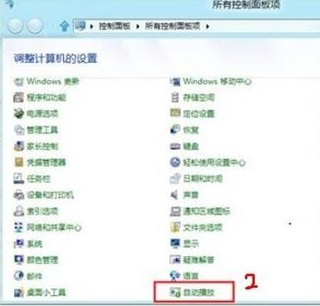
2、勾選“為所有媒體和設備使用自動播放(U)”,插入U盤、光盤、存儲卡就會自動播放。取消勾選,就禁用自動播放功能。
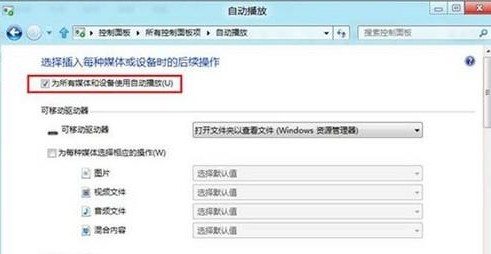
3、可以單獨為每種媒體選擇相應操作。
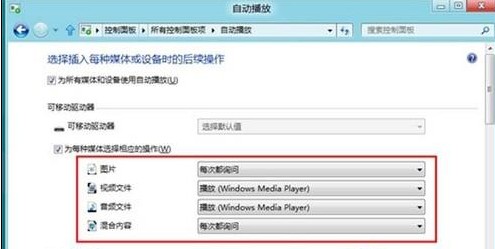
4、當插入媒體設備時,右上角會彈出提示,單擊此提示,會按照之前設定的操作運行。
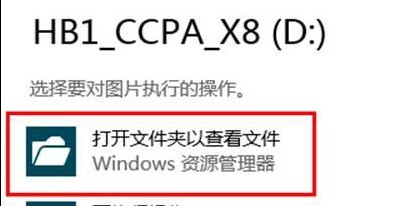
方法是很簡單的,只需要幾個步驟便能快速地關閉Win8的自動播放這個用途了。如果你使用的Win8系統也遇到這樣的煩惱,那麼就試試以上的步驟關閉這個我們不常需要的功能,以便讓我們的系統操作更加的隨心所欲。